이 게시글은 Visual Studio 2015 기준으로 작성되었습니다.
1. Visual Studio로 GitHub 프로젝트 Clone하기
1) 우선 GitHub에 접속해 새로운 Repository를 생성합니다.
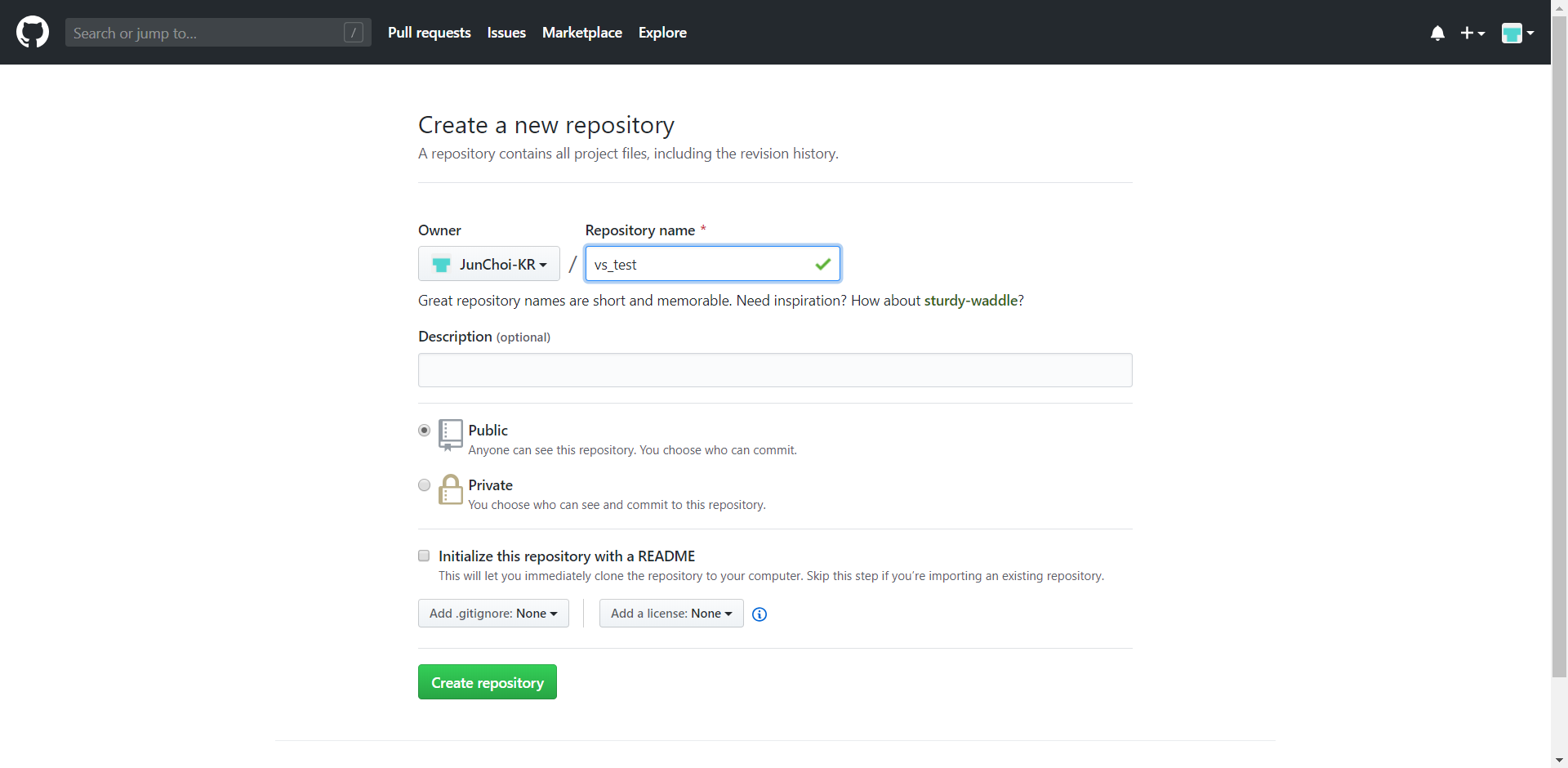
2) 이후 Clone을 하기위해 새롭게 생성한 Repositorty의 해당 URL을 복사합니다.

3) Visual Studio를 실행하고 상단 바의 팀->연결 관리를 클릭해 팀 탐색기를 실행합니다. 이후 [복제할 Git 리포지토리의 URL을 입력하십시오.]에 붙여넣기한 뒤 복제(Clone) 버튼을 클릭합니다.

4) 만약 성공적으로 복제(Clone)을 성공한 경우 아래 사진과 같은 메시지가 출력되고 로컬 Git 리포지토리가 생성됩니다.
[새 프로젝트 또는 솔루션을 만드세요.] 라는 메시지를 클릭해 새로운 프로젝트를 만듭니다.

5) 기존에 프로젝트를 만드는 방식과 동일하게 만들면 됩니다.

6) 방금 만든 프로젝트에 GitHub 연동 및 Commit/Push 테스트를 위해 소스.c 파일을 만들고 코드를 입력해보겠습니다.

7) 아래처럼 간단한 코드 입력 후 저장을 합니다.
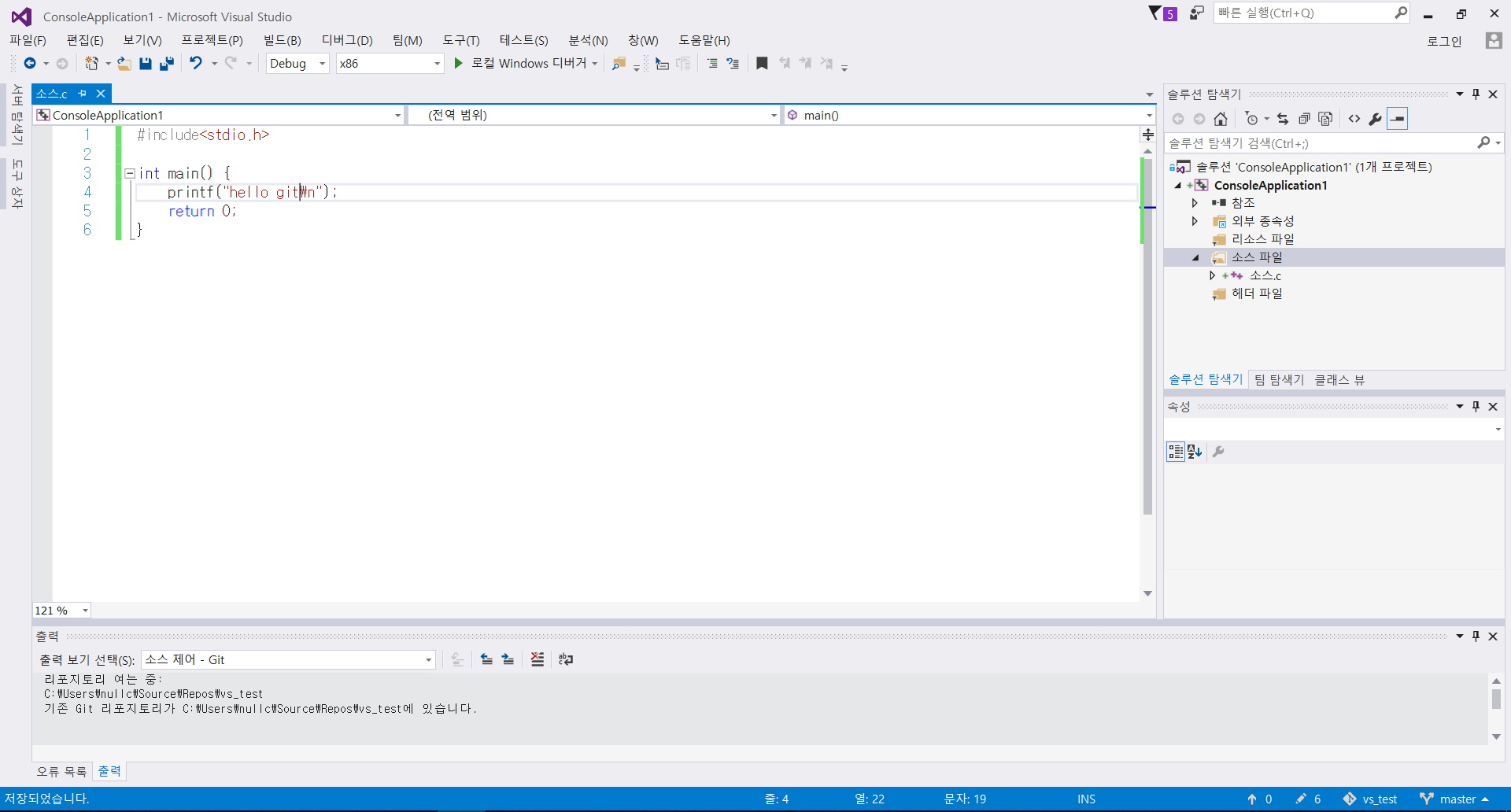
8) 팀 탐색기 홈에서 [변경 내용] 버튼을 클릭해 변경 내용을 스테이징 상태로 만듭니다.

9) 변경 내용을 기록하기 위해 메모를 남깁니다. 적절한 커밋 메시지를 남겨두면 이후 커밋 내용에 대한 파악이 가능합니다. 주석과 비슷한 기능을 합니다. 테스트로 "visual studio commit test"라고 남겼습니다.

10) 이후 다시 홈으로 돌아와 [동기화] 버튼을 클릭합니다.

11) 나가는 커밋에 방금 만든 Commit이 있습니다. 푸시 버튼을 클릭하면 GitHub에 변경 사항이 동기화됩니다.

12) GitHub에 접속하면 아래처럼 파일이 업로드된 것을 확인할 수 있습니다.

Clone 후 수정 및 Commit / Push 작업이 성공적으로 이루어졌습니다.
2. Remote 설정하기
1) 확장 기능이 필요하므로 제어판을 통해 새로운 기능을 설치합니다. 수정 버튼 클릭 후 [Visual Studio용 GitHub 확장 (타사)]를 설치하면 됩니다. 설치가 되어있지 않은 경우가 대부분이라고 합니다.
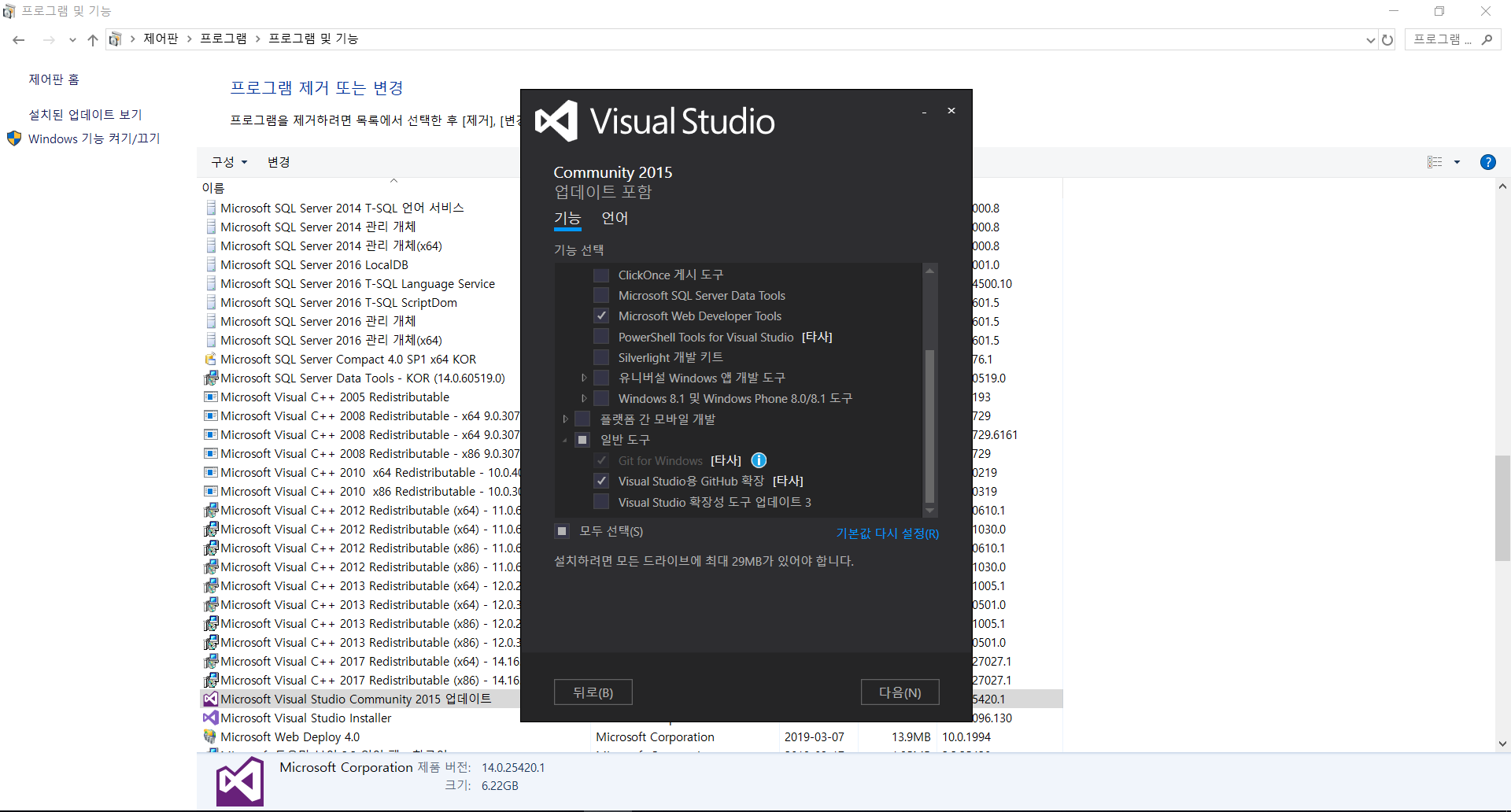
2) 이후 Visaul Studio를 실행해 상단 바의 팀 -> 연결 관리 -> 홈을 클릭하면 아래 사진처럼 GitHub와 Remote된 것을 볼 수 있습니다. 이 과정을 마치면 GitHub의 파일을 원격제어할 수 있습니다.

성공적으로 Remote 설정을 마쳤습니다.
'IT > GitHub' 카테고리의 다른 글
| GitHub Pull 사용법(Visual Studio 활용) (0) | 2019.04.09 |
|---|---|
| GitHub 충돌 해결(Visual Studio 활용) (0) | 2019.04.09 |